こんにちは、SBテクノロジー(以下、SBT)デジタルマーケティングブログチームの井上です。
先日、ユニバーサルアナリティクス(以下、UA)から GA4 への切り替えが必須となる情報が紹介されました。
すでに、皆さまのサイトでも UA と GA4 を並行運用されているのではないかと思います。
今回の記事では、UA から GA4 への切り替えた際に利用するであろう「探索レポート」について紹介したいと思います。
探索レポートとは自分が確認したいデータを自由にカスタマイズして確認できるレポートになります。
UA で利用できていたカスタムレポートに近しいレポートで非常に柔軟な使い方が可能となっており、表やグラフなどもカスタマイズして利用できるため、見やすさにも優れているレポートとなっています。
また、ドラックアンドドロップによる直感的な方法で指標やディメンションを選択できるため、 UA のカスタムレポートと比べても使いやすい仕様になっています。
データをより詳しく分析したい、見やすいレポートを作成したいといった場合に探索レポートを利用してください。
先ほど紹介したように探索レポートでは、様々なレポートを作成することが可能となっています。
例えば、ユーザが Web サイトに訪問した際にどこから流入してどこで離脱したのかを一連で確認したい、同じユーザが何回このサイトにアクセスしたのかといったような情報を細かく確認することができます。
では実際に探索レポートにはどのような機能が存在するか紹介します。

自由形式はその名の通りユーザの自由にディメンションや指標を追加してレポートを作成することができる機能になります。
例えば日別にどのくらいのユーザがアクセスしているのか?イベントがどのくらい発生したのか?などのデータをグラフや表にて作成することができます。
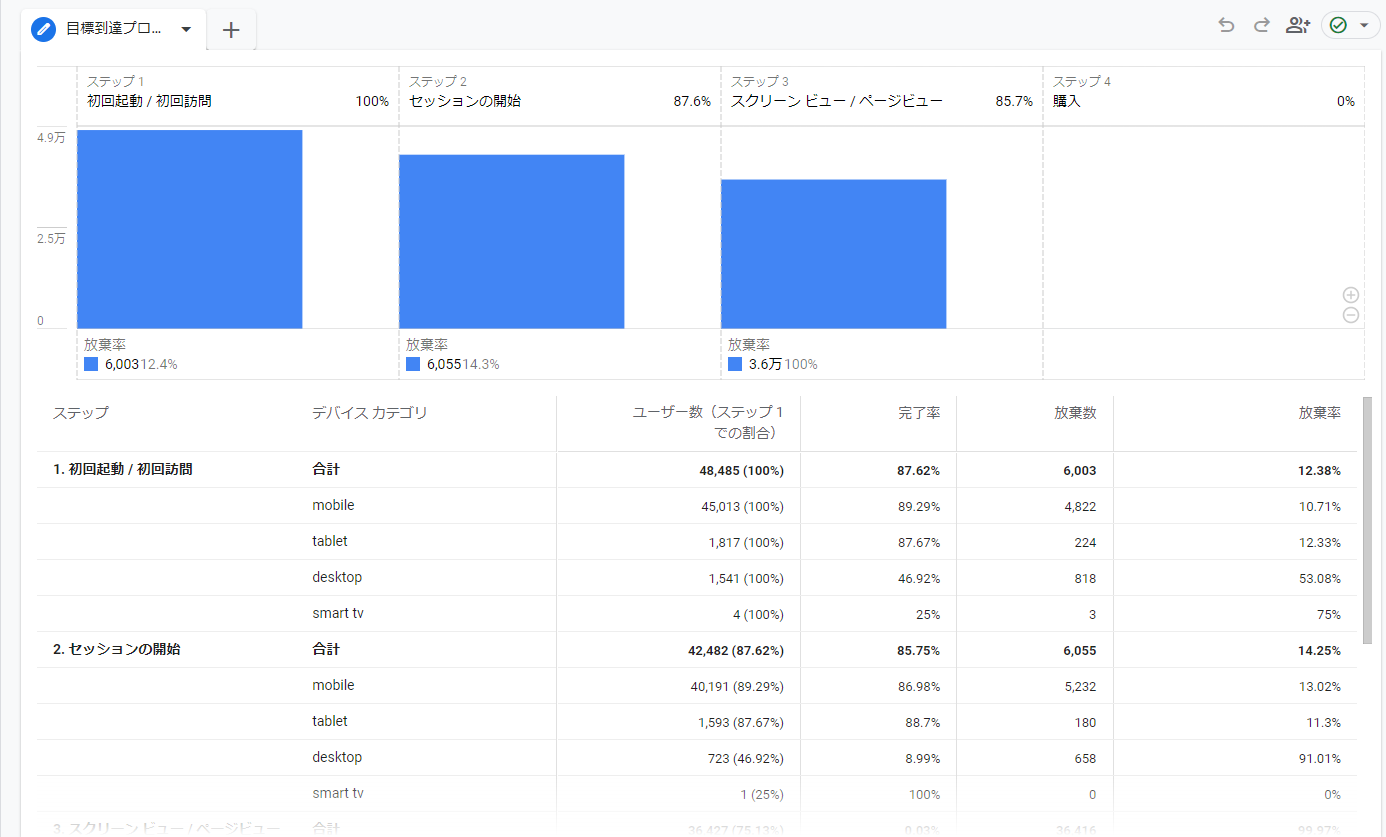
目標到達プロセスデータ探索というのは、例えば「TOPページ→商品詳細ページ→買い物かごページ→顧客情報入力ページ→購入完了ページ」という流れで購入完了まで至ったのは全体の何%あるのか?離脱されたのはどのくらいの割合だったのか?というような情報を確認することができます。
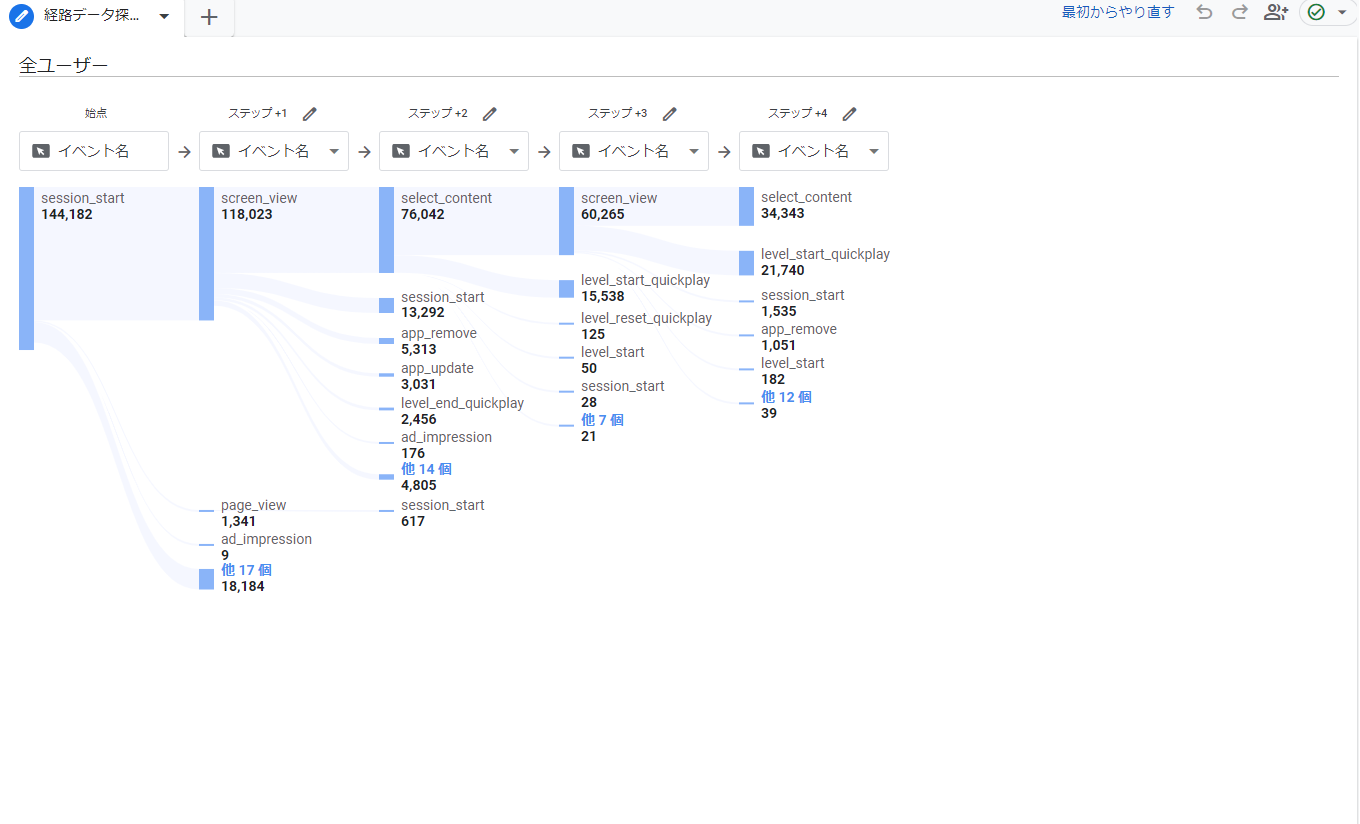
経路データ探索というのは、開始のポイントまたは終了のポイントを選択することで、そのポイントからどのような遷移をたどったのか、もしくはそのポイントまでどのような遷移をたどったのか一連の流れをフローという形で確認することが可能なレポートとなります。
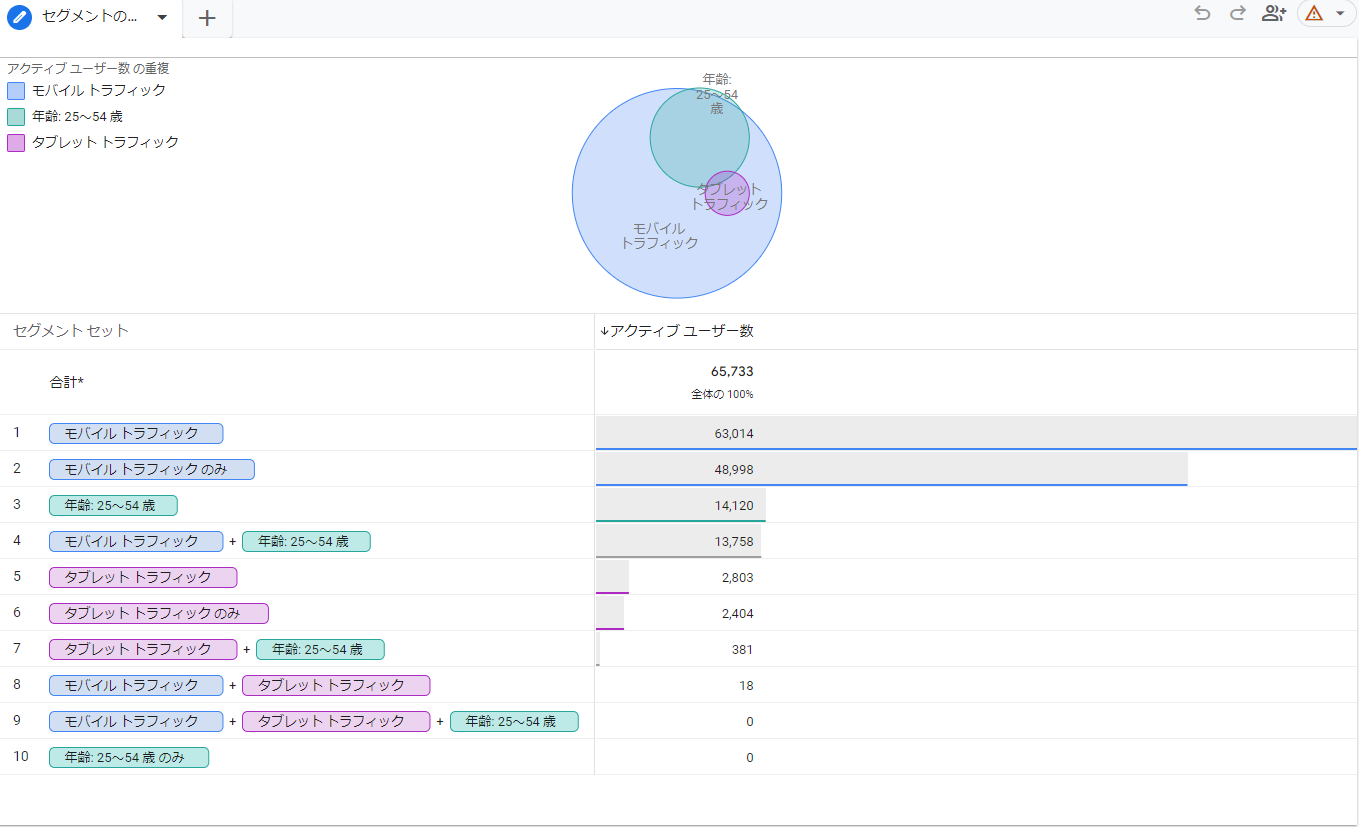
セグメントの重複というのは各々で作成されたセグメントの条件で重なった部分を数を確認することが可能なレポートとなっています。
例えば「モバイル」という条件のセグメントと「タブレット」という条件のセグメント、そして、「25~54歳」という条件のセグメントを作成した場合、それぞれの条件を満たすユーザ、また「モバイルトラフィック」および「25~54歳」など、条件が重なり合ったユーザがどれだけ存在するか確認することができます。
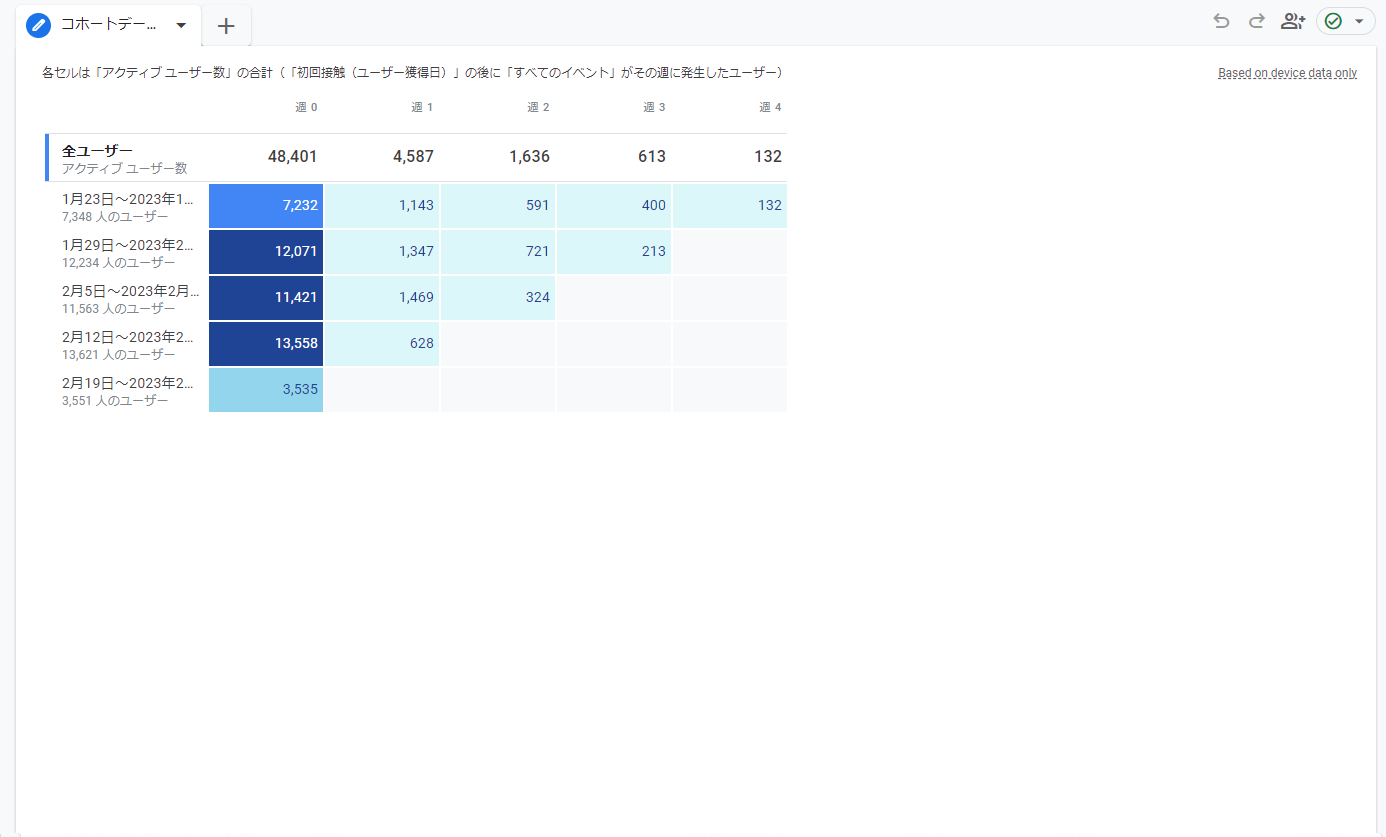
コホートデータ探索というのはユーザの行動をグループ化して、指標ごとに数値化を行い分析するレポートとなります。
例えば、「4/1に訪問したユーザー」をグループとした際に、そのグループがその後10日間に商品を購入したのは何割か?何割のユーザが再訪問を行ったのか?といったデータを確認することができます。
探索レポートの中でも重要な機能なので、基本的な使い方は覚えておいた方が良い機能となります。
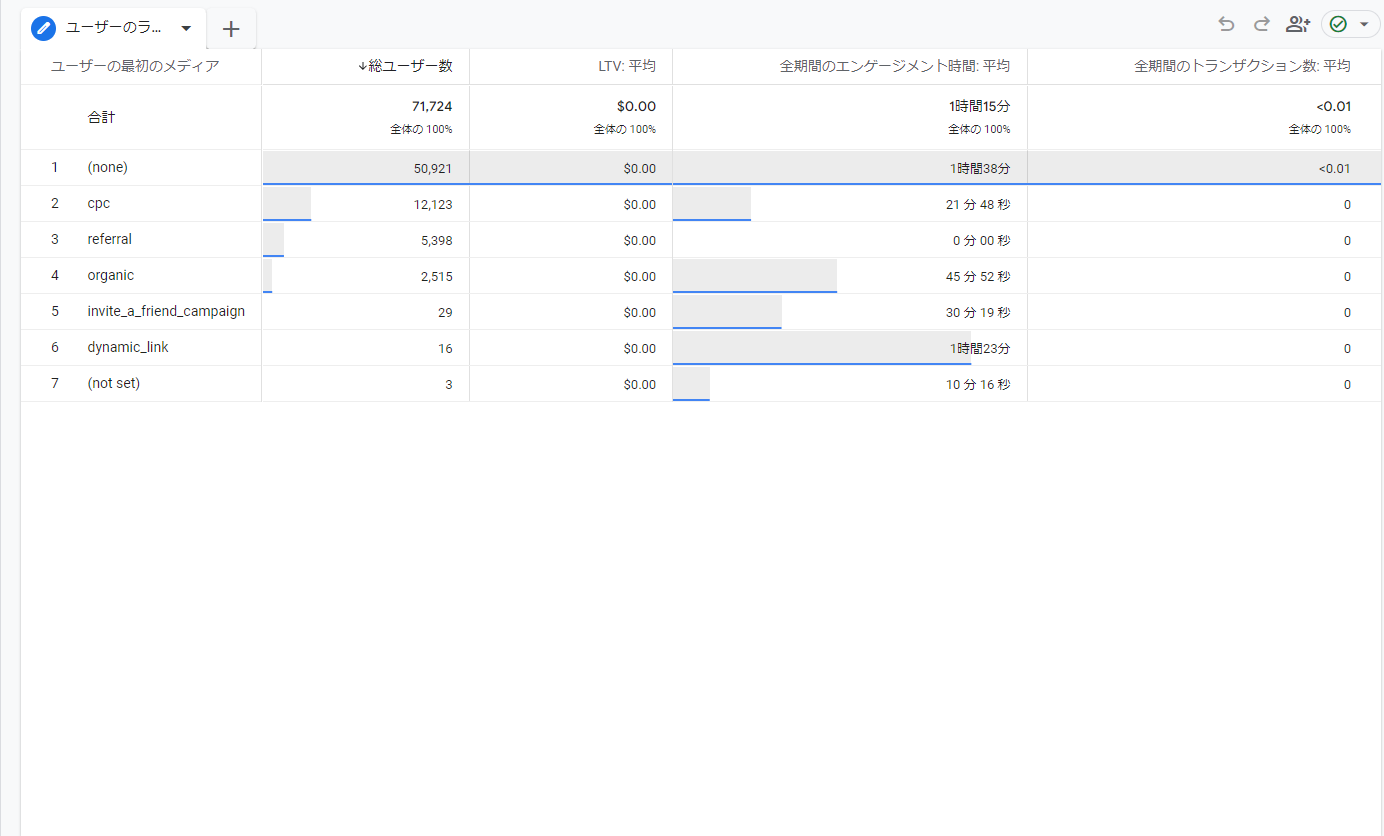
ユーザのライフタイムは商品の購入の可能性が高いユーザや、離脱の可能性が低いユーザを獲得している有効なキャンペーンは何か?、また、選択した月のみの収益と比較して最も高いライフタイム収益をもらたらした参照元、メディア、キャンペーンは何か?といったデータを確認することができます。
続いては実際に探索レポートを利用するうえでの注意点になります。
GA4ではデータの保持期間が2ヶ月または14ヶ月に限定されます。
そのため、探索レポートを利用しようとするとこの期間のデータによる分析になります。
なので昨対比など、過去の情報との比較を行う場合はすぐに限界が来る点は注意が必要です。
探索レポートは他のユーザに共有することができます。
しかし、共有されたユーザはレポートの内容を確認することができますが、編集することができません。
なので指標やセグメントを入れ替えたいといった場合は、共有元のユーザしか編集ができない点は注意が必要です。
探索レポートで作成したセグメントを別のレポートに共有することができません。
例えばですが、「自由形式」で条件が複雑なセグメントを作成し、そのセグメントを「セグメントの重複」で使いたいとなった場合、共有ができず最初からセグメントを作成しなければなりません。
この点は非常に面倒なので、修正されることに期待します。
カスタムディメンションには「曜日」や、「時」、「分」、といった項目が存在しないため、予め、時間帯軸や曜日軸での分析用にカスタムディメンションとして追加しておくことをお勧めします。
探索レポートは自動保存となります。
なので、編集中は「元に戻す」というボタンで戻すことは可能ですが、一度レポートから移動して再度表示した際には「元に戻す」ボタンは使えないので、手動でセグメントや指標を入れ替える必要があります。
特に編集厳禁のレポートを誤って編集してしまった場合は注意が必要です。
今回、この記事では GA4 の探索レポートについて簡単に紹介をいたしました。
既に GA4 への移行が完了している方、まだ GA4 への移行が完了していない方がいると思いますが、GA4への移行は必須となります。
その為、今回紹介した探索レポートは必ず利用することになると思いますので、基本的な使い方から見たいデータを見るためにどのレポートで作成するべきかなど理解したうえで利用することが大切です。
次回は探索レポートにある機能についてもう少し深堀して紹介したいと思います。
また、SBT では GA4 の疑問点、ご質問、移行作業に関するご相談など承っておりますので、以下よりお気軽にご連絡ください。
お問い合わせはこちら:SIGNAL コンサルティングサービス
関連ブログ記事 |
関連ページ |